Если у вас есть iPhone и ноутбук HP, и вы хотите передавать файлы между ними, первым делом нужно подключить их друг к другу. Итак, как подключить iPhone к ноутбуку HP? Самый простой и распространённый способ — использовать USB-кабель. Просто подключите iPhone к ноутбуку HP, чтобы зарядить его или перенести фотографии и видео. Если вы предпочитаете беспроводное соединение, попробуйте подключиться по Bluetooth или AirPlay.
Подробные инструкции по настройке проводного или беспроводного соединения между iPhone и ноутбуком HP см. в этой статье. Это поможет вам быстро и легко обмениваться файлами между iPhone и ноутбуком HP .
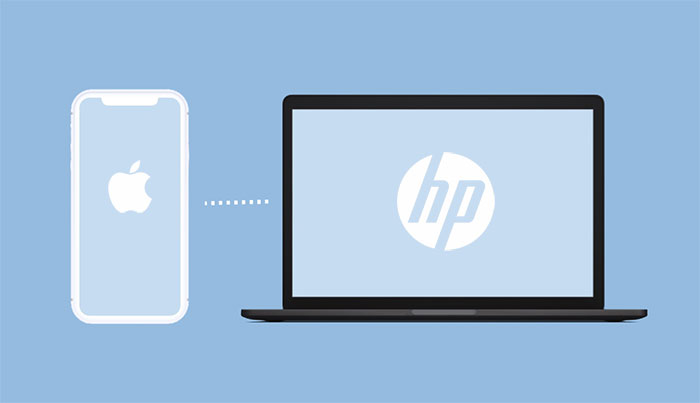
Самый распространённый способ подключения iPhone к ноутбуку HP — через USB-кабель. Вот три способа подключения через USB (читайте о них по порядку).
Coolmuster iOS Assistant — это профессиональное программное обеспечение для управления данными iPhone на ПК/ Mac . С его помощью вы можете подключить iPhone к ноутбуку HP и при необходимости создавать резервные копии или переносить данные между iPhone и ноутбуком HP. Приложение поддерживает различные типы файлов, включая контакты, сообщения, фотографии и т.д.
Основные возможности Coolmuster iOS Assistant:
Вот как подключить iPhone к ноутбуку HP для управления данными iPhone с помощью iOS Assistant:
01. Подключите iPhone к ноутбуку HP с помощью USB-кабеля. Если на iPhone появится запрос «Доверять этому компьютеру», нажмите «Доверять».

02 После подключения вы увидите основной интерфейс программы, отображающий основную информацию и типы данных вашего iPhone. Это означает, что вы успешно подключили iPhone к ноутбуку HP.

03 Если вы хотите перенести файлы с iPhone на компьютер, выберите нужный тип данных и нажмите кнопку «Экспорт» в верхней части экрана, чтобы экспортировать их на ноутбук HP. Вы также можете нажать кнопку «Импорт» в левом верхнем углу, чтобы импортировать данные с ноутбука HP на iPhone.

Видеогид:
Операционная система Windows имеет встроенный инструмент управления файлами под названием «Проводник». Без дополнительного программного обеспечения вы можете перемещать некоторые распространённые файлы, такие как изображения и видео, между iPhone и ноутбуком HP. Как подключить iPhone к ноутбуку HP для передачи файлов? Выполните следующие действия:
Шаг 1. Подключите iPhone к ноутбуку HP с помощью USB-кабеля для передачи данных.
Шаг 2. Разблокируйте iPhone и доверьтесь компьютеру.
Шаг 3. Дважды щелкните «Этот компьютер» > [Имя вашего iPhone].
Шаг 4. Перейдите в папку «Внутренняя память» > «DCIM» > «100APPLE», где вы найдете все фотографии и видео с вашего iPhone.
Шаг 5. Если вы хотите перенести фотографии с iPhone на ПК, вы можете вручную скопировать и вставить эти элементы на свой компьютер.

Apple предлагает iTunes — инструмент для подключения iPhone, iPad или iPod touch к компьютерам на базе Windows . Он позволяет синхронизировать, создавать резервные копии и восстанавливать музыку , видео, подкасты, книги, приложения и другие файлы между iPhone и ноутбуком HP. Как подключить iPhone к ноутбуку HP для передачи файлов через iTunes через USB? Следуйте инструкциям ниже:
Шаг 1. Разблокируйте iPhone и подключите его к ноутбуку HP с помощью USB-кабеля.
Шаг 2. Дождитесь автоматического запуска iTunes.
Шаг 3. Нажмите кнопку «Устройство», затем выберите тип контента, который вы хотите синхронизировать с iPhone или создать резервную копию с устройства.
Шаг 4. Если вы хотите синхронизировать данные с ноутбука HP на iPhone, выберите категории, например «Музыка», «Фильмы», «Телешоу», «Фотографии» или «Сообщения», выберите элементы, которые вы хотите перенести, затем нажмите «Синхронизировать».

Шаг 5. Если вы хотите синхронизировать данные с iPhone на ноутбук HP, нажмите вкладку «Обзор», затем нажмите «Создать резервную копию сейчас».

Если я не хочу использовать USB-кабель или у меня его нет, могу ли я подключить iPhone к ноутбуку HP по Bluetooth? Извините, но это невозможно. Правила Apple запрещают вам подключать iPhone к устройствам сторонних производителей или передавать файлы по Bluetooth. Ваш iPhone может подключаться только к другим устройствам Apple по Bluetooth, например, Mac , iPad или Apple Watch. Однако это не означает, что нет других способов подключить iPhone к ноутбуку HP без USB. Здесь мы предлагаем вам три способа.
Если вы ранее установили соединение между iPhone и ноутбуком HP через USB-кабель и активировали синхронизацию по Wi-Fi в iTunes, вы сможете синхронизировать данные, создавать резервные копии и восстанавливать данные iPhone на ноутбуке HP по беспроводной сети. Вот как подключить iPhone к ноутбуку HP через iTunes по Wi-Fi:
Шаг 1. Убедитесь, что ваш iPhone и ноутбук HP подключены к одной и той же сети Wi-Fi.
Шаг 2. Перейдите на вкладку «Обзор» в iTunes > в разделе «Параметры» выберите «Синхронизировать с этим iPhone по Wi-Fi» > нажмите «Применить».

Шаг 3. После этого переключитесь на свой iPhone и перейдите в «Настройки» > «Основные» > «Синхронизация iTunes по Wi-Fi» > нажмите «Синхронизировать сейчас».

Альтернативный метод — использование iCloud для установки беспроводного соединения между iPhone и ноутбуком. Файлы можно легко загрузить с iPhone в iCloud и затем получить к ним доступ на ПК. Однако iCloud предлагает всего 5 ГБ бесплатного пространства. Вот как подключить iPhone к ноутбуку HP через iCloud:
Шаг 1. На вашем iPhone откройте «Настройки» > «Ваше имя» > «iCloud», затем включите типы данных, которые вы хотите синхронизировать, например «Фотографии», «Контакты» и т. д. Убедитесь, что ваш iPhone подключен к сети Wi-Fi, и дождитесь завершения синхронизации данных.

Шаг 2. На ноутбуке HP откройте браузер и перейдите на сайт iCloud.com . Затем войдите в систему, используя свой Apple ID. Вы увидите главную страницу iCloud, на которой отображаются типы данных, хранящихся в iCloud, такие как «Фотографии», «Контакты» и т. д. Нажмите на них, чтобы просмотреть данные с вашего iPhone.

Шаг 3. Выберите данные для загрузки, затем нажмите кнопку «Загрузить» в правом верхнем углу. Выберите место для сохранения данных, и они будут загружены из iCloud на ваш ноутбук HP.
Хотя AirDrop несовместим с ноутбуками Windows , существуют альтернативы AirDrop для Windows , которые обеспечивают беспроводную передачу файлов между iPhone и ноутбуком, например, SnapDrop. Вот как синхронизировать iPhone с ноутбуком HP через SnapDrop:
Шаг 1. Подключите iPhone и ноутбук HP к одной и той же сети Wi-Fi и зайдите на snapdrop.net на обоих устройствах.
Шаг 2. На вашем iPhone нажмите на имя компьютера, затем выберите файлы, которыми вы хотите поделиться.
Шаг 3. Нажмите «Сохранить», чтобы принять файлы на компьютере.

Вышеизложенное описывает, как подключить iPhone к ноутбуку HP. Вы можете выбрать удобный для вас способ. Если вы хотите управлять данными iPhone на ноутбуке HP, обратите внимание на Coolmuster iOS Assistant . Это многофункциональный инструмент, который вас точно не разочарует.
Статьи по теме:
Почему iPhone отключен? Подключитесь к iTunes и как это исправить
Как перенести фотографии с ноутбука на iPhone? 4 способа решения
Как выполнить AirDrop с iPhone на ПК Windows 11/10/8/7 шестью практичными способами?
Как перенести файлы с ПК на iPad с помощью USB-кабеля [Эффективно]





